9 „iPhone“ privatumo nustatymai, kuriuos turėtumėte įjungti dabar

„Apple“ privatumo srityje dirba geriau nei dauguma įmonių. Tačiau ne visi numatytieji „iPhone“ nustatymai yra naudingi vartotojui.
Galbūt reikės atstatyti iPhone ir iPad nustatymus, kad išspręstumėte smulkias problemas, trukdančias efektyviai naudoti šiuos „Apple“ įrenginius. Jei nežinote, ką kiekviena iPhone ir iPad nustatymų atstatymo parinktis daro, galite patekti į problemų. Skaitykite toliau, kad priimtumėte teisingą sprendimą prieš atstatydami iOS įrenginio nustatymus, kad išspręstumėte klaidas ir trikdžius.
Įrenginio nustatymų sąsaja yra puikus priedas išmaniesiems telefonams. Ji panaši į valdymo skydelį ar sistemos parinktis „Windows“ ir „macOS“. Tačiau mobiliojo įrenginio nustatymų programa yra intuityvesnė ir lengviau suprantama visiems. Naudodamiesi funkciniu modifikavimu arba nustatymų atkūrimu mobiliojo įrenginio nustatymų programoje, pvz., iPhone ir iPad, galite išspręsti daugelį įrenginio problemų, nepriklausomai nuo serviso centro ar laukimo ilgai kliento paslaugoje.
„Apple“ iPhone ir iPad iOS gerai suteikia vartotojams daugybę atstatymo parinkčių. Paprastai atstatymas yra „viskas arba nieko“ tipo dalykas. Tačiau su iPhone ir iPad galite atstatyti atskirus dalykus, pvz., klaviatūros žodyną arba tik nustatymus, kurie buvo pakeisti laikui bėgant, kai turėjote įrenginį. Štai kaip galite atstatyti nustatymus, jei patiriate problemų su įrenginiu.
Turinys
Priežastys atstatyti iPhone ir iPad nustatymus
Jums reikės atstatyti iPad arba iPhone nustatymus šiais atvejais:
Taip pat skaitykite: Kaip ištrinti savo iPhone prieš parduodant: galutinis vadovas
Kaip atstatyti iPhone/iPad nustatymus
Taip pat skaitykite: Kaip išjungti automatinį pataisymą paprastais žingsniais „Android“
Žemiau pateikiamos įvairios nustatymų atstatymo parinktys iOS ir iPadOS, jų aprašymai ir kaip lengvai atstatyti šiuos nustatymus:
1. Kaip atstatyti visus nustatymus iPhone/iPad
Atstatant visus nustatymus bus ištrinti visi rankiniu būdu atlikti pakeitimai ir sukaupti nustatymų modifikacijos visą iOS įrenginio gyvavimo laiką. Jei atliksite šį atstatymą, pašalinsite tokias nustatymų dalis, kaip klaviatūros žodynas, tinklo nustatymai (Wi-Fi, VPN, 4G/5G), privatumo nustatymai, „Apple Pay“ kortelės, vietovės nustatymai ir kt. Tačiau šis nustatymų atstatymo veiksmas neištrins jokios medijos ar failų iš jūsų iPhone ar iPad įrenginių.
Štai kaip tai atlikti iOS 16 ir 15 įrenginiuose:
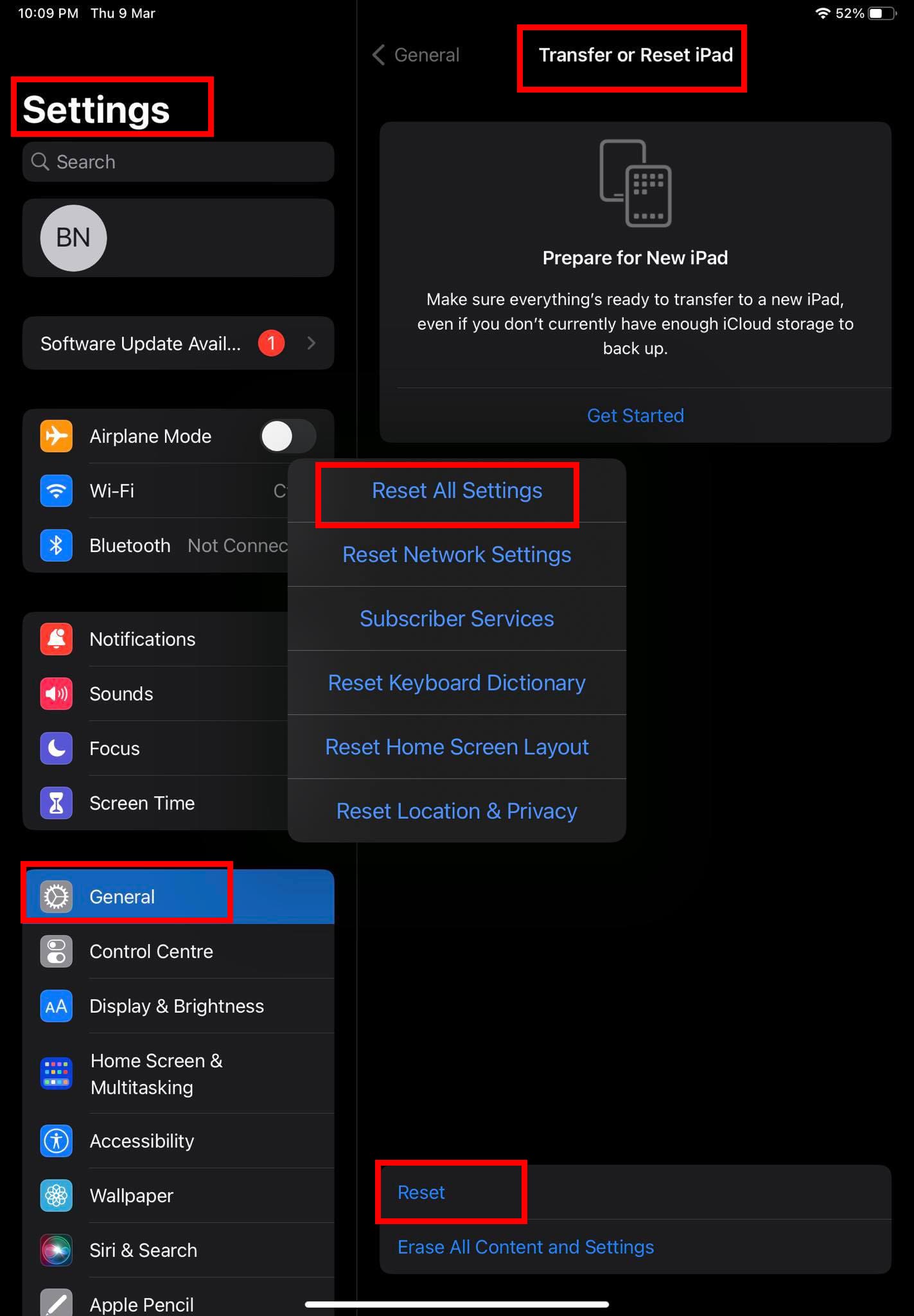
Jei esate iOS 12–14, turite atidaryti Nustatymai programą, paspausti Generuoti, o tada pasirinkti Atstatyti, kad rastumėte aukščiau pateiktas parinktis.
2. Kaip ištrinti visą turinį ir nustatymus iPhone/iPad
Ištrinti visą turinį ir nustatymus - tai gamyklinis arba pagrindinis atstatymas iOS įrenginiams. Jei tai padarysite, įrenginys ištrins šiuos iš jūsų įrenginio:
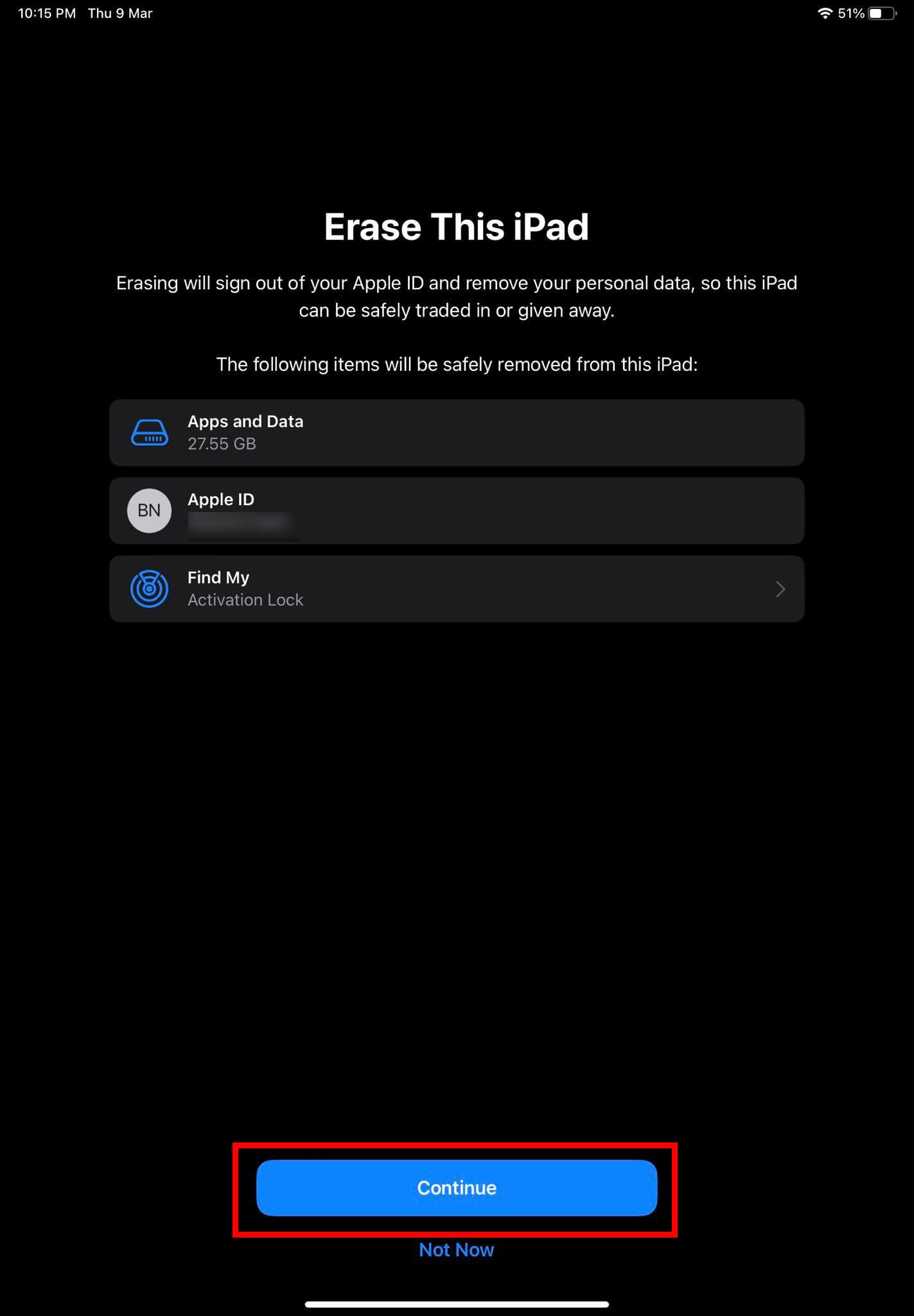
Jei parduodate savo prietaisą kam nors kitam arba mainote jį „Apple“ parduotuvėje, turite atlikti šį atstatymą. Štai kaip galite tai padaryti:
3. Kaip atstatyti klaviatūros žodyną iPhone/iPad
Pridedate žodžius į klaviatūros žodyną atmesdami žodžius, kuriuos pasiūlo iPhone arba iPad rašydami. Paspauskite pasiūlytą žodį, kad jį atmestumėte ir pridėtumėte savo žodį į klaviatūros žodyną. Atstatant klaviatūros žodyną, bus ištrinti visi žodžiai, kuriuos pridėjote. Štai kaip atstatyti klaviatūros žodyną iOS ir iPadOS:
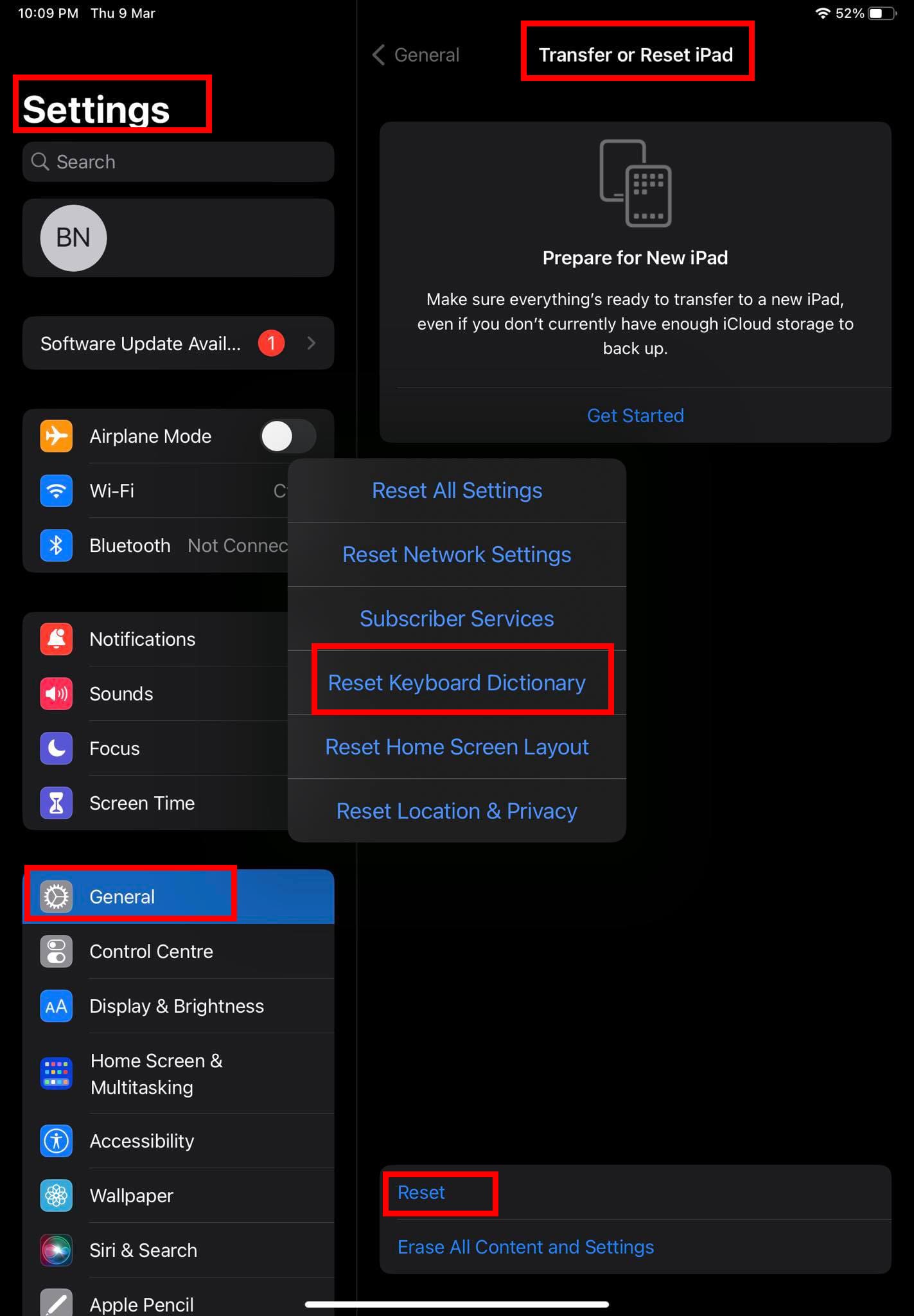
Taip pat skaitykite: Kaip pridėti žodžius į iPhone ir iPad žodyną
4. Kaip atstatyti tinklo nustatymus iPhone/iPad
Atlikus tinklo nustatymų atstatymą iOS, bus ištrinti visi tinklo konfigūracijos pritaikymai jūsų įrenginyje. Tai apima:
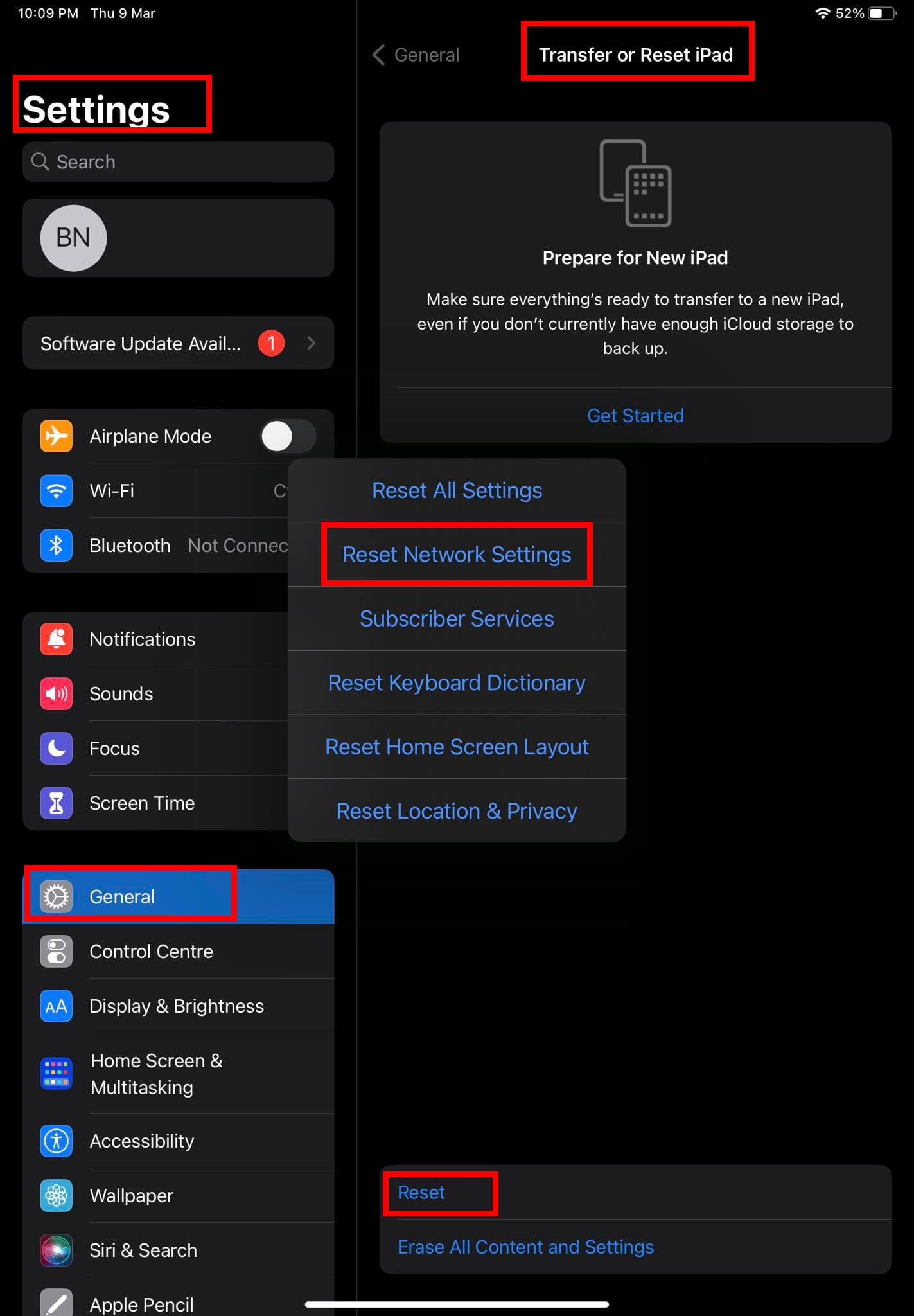
Kai būsite visiškai tikri, kad norite atstatyti tinklo nustatymus, vykdykite šį kelią savo iPhone arba iPad įrenginyje:
Nustatymai > Generuoti > Perkelti arba atstatyti iPhone/iPad > Atstatyti > Atstatyti tinklo nustatymus
5. Kaip atstatyti prenumeratorių paslaugas iPad
Jei turite iPad + Cellular įrenginį, kuriame galite naudoti mobiliojo duomenų paslaugas be Wi-Fi, turite žinoti apie prenumeratorių paslaugų atstatymo funkciją. Bandydami aktyvuoti mobiliojo duomenų internetą iPad ir paslauga nereaguoja, turite atstatyti prenumeratorių paslaugas. Ši funkcija nėra prieinama iPhone arba Wi-Fi tik iPad. Tačiau kai kuriuose iPad Wi-Fi tik modeliuose vis dar galite matyti šią funkciją, tačiau ji neveikia. Štai kaip galite atstatyti prenumeratorių paslaugas į numatytąsias:
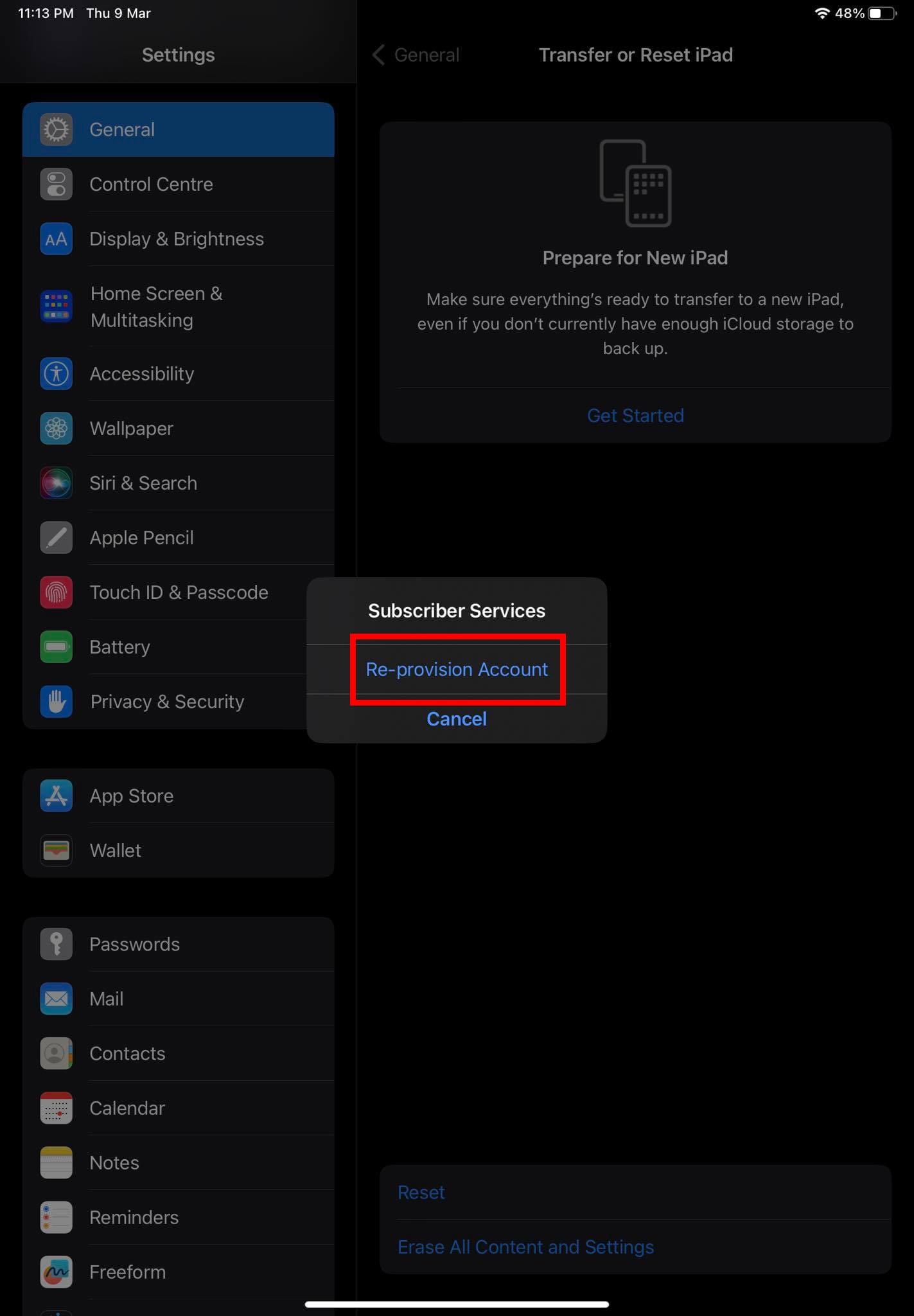
6. Kaip atstatyti namų ekrano išdėstymą iPhone/iPad
Jei manote, kad iOS namų ekranas atrodo sutrikęs arba jums nepatinka namų ekrano išdėstymo pritaikymai, galite atstatyti namų ekraną į numatytąją išdėstymą. Tam atlikite šiuos veiksmus:
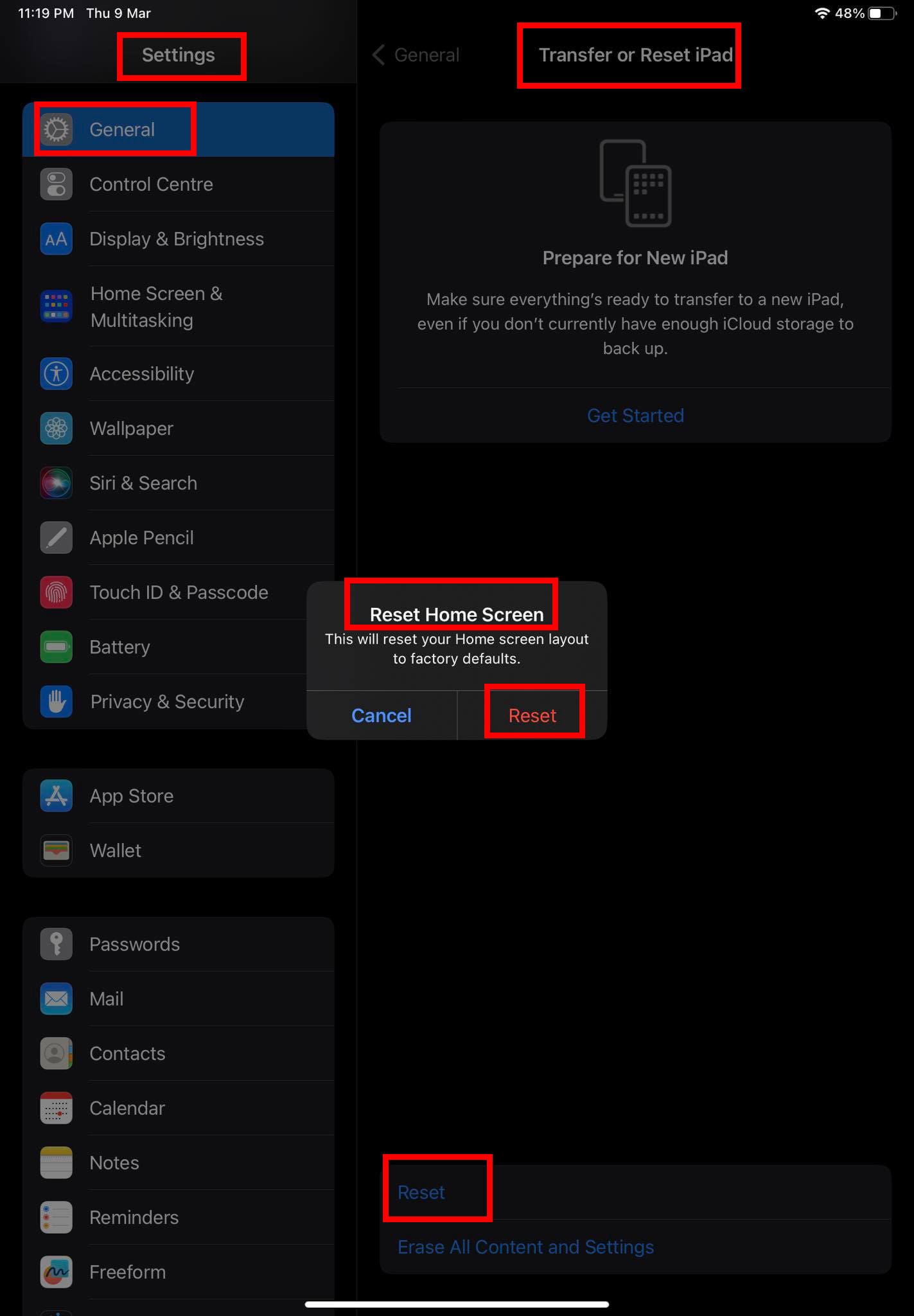
Įrenginio namų ekranas įgis numatytąjį išvaizdą, tokią, kokią gavote iš „Apple“. Taip pat prarasite savo pridėtus pritaikytus valdiklius.
7. Kaip atstatyti vietovės ir privatumą iPhone/iPad
Jei atlikote bet kokius pakeitimus Nustatymai > Privatumas ir saugumas skiltyje savo iPhone arba iPad ir dabar kyla problemų naudojantis tam tikromis programomis, gali prireikti panaudoti vietovės ir privatumo atstatymo parinkčių.
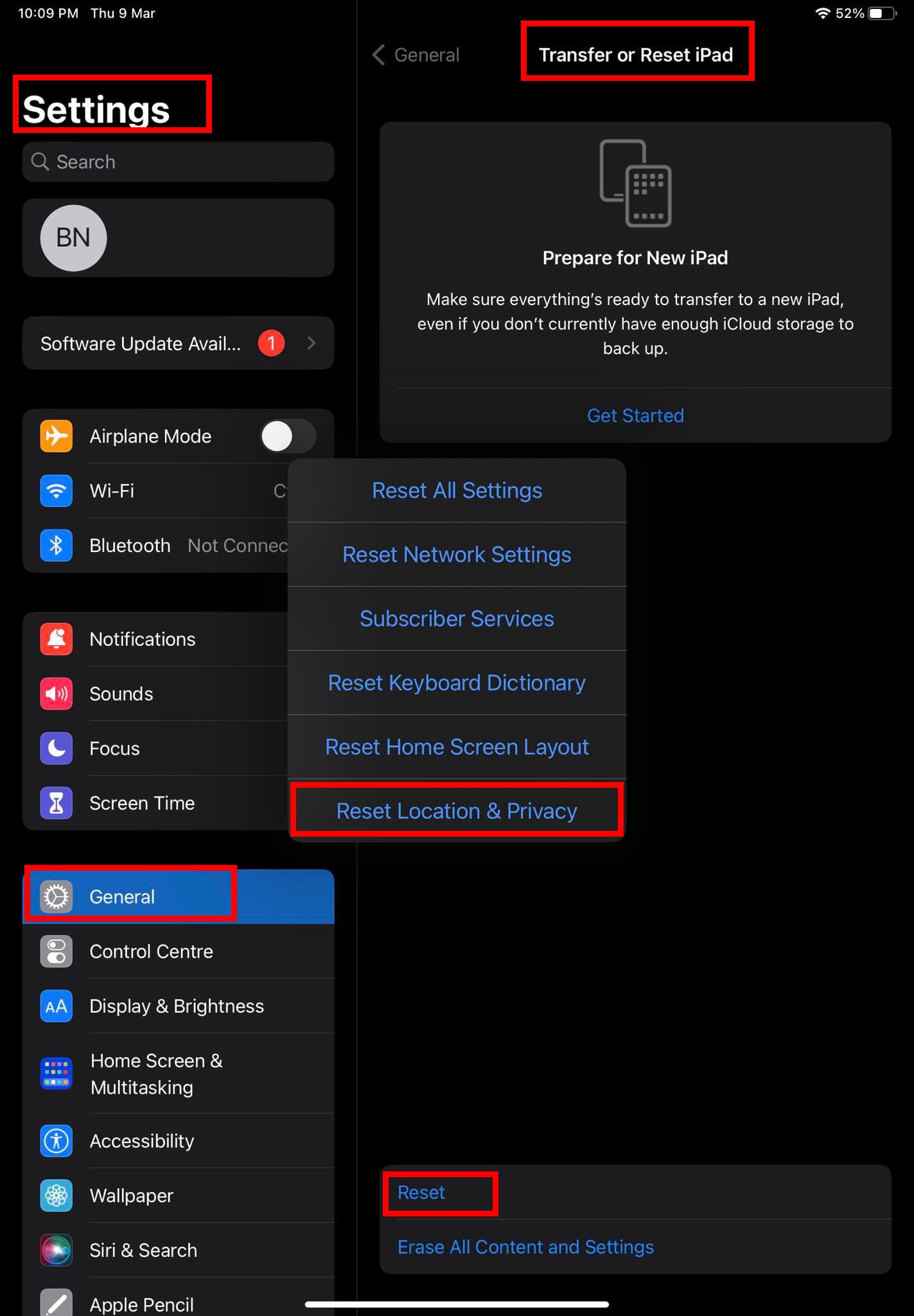
Tai galima rasti Nustatymai > Generuoti > Perkelti arba atstatyti > Atstatyti > Atstatyti vietovę ir privatumo nustatymus. Tai padeda jums grąžinti visus šiuos nustatymus į gamyklinius numatytuosius:
Kaip atsarginę kopiją nustatyti iPhone/iPad
Prieš atstatydami bet kuriuos iš aukščiau nurodytų nustatymų savo „iOS“ įrenginyje, įsitikinkite, kad atlikote nustatymų atsarginę kopiją. Kitaip, jei norėsite grįžti į senus iPhone arba iPad nustatymus, to padaryti negalėsite be „iCloud“ atsarginės kopijos failo. Štai kaip galite nustatyti įrenginio nustatymų atsarginę kopiją „iCloud“, naudodami savo iPhone arba iPad:
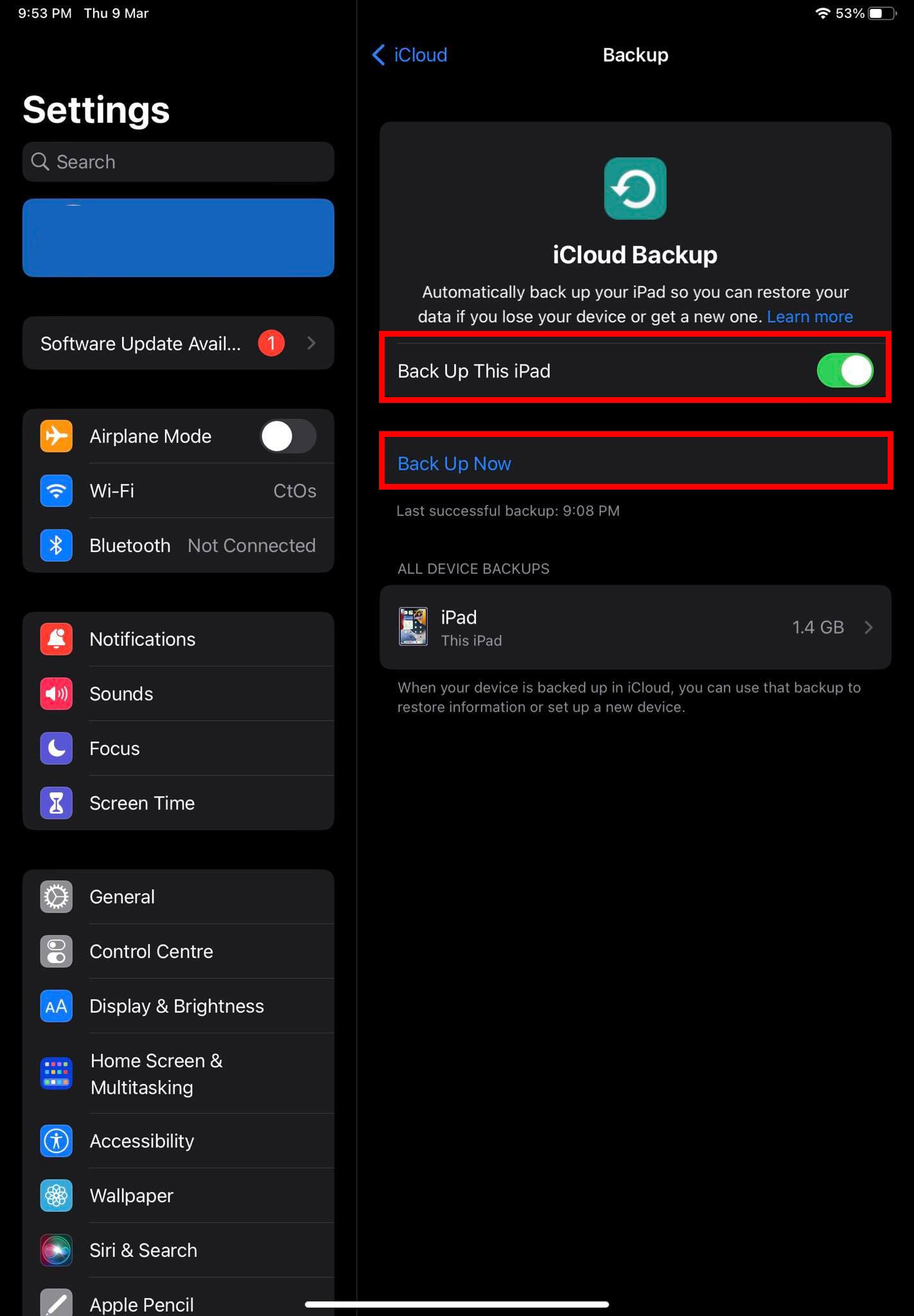
Kalbant apie senų iOS nustatymų atkūrimą, deja, to negalite padaryti pasirinktinai. Kai atlieka gamyklinį atstatymą iPhone arba iPad ir pateksite į įrenginio nustatymo puslapį, galėsite pasiekti šiuos atsargines kopijas per Programas ir duomenys > Atkurti iš „iCloud“ atsarginės kopijos parinkties.
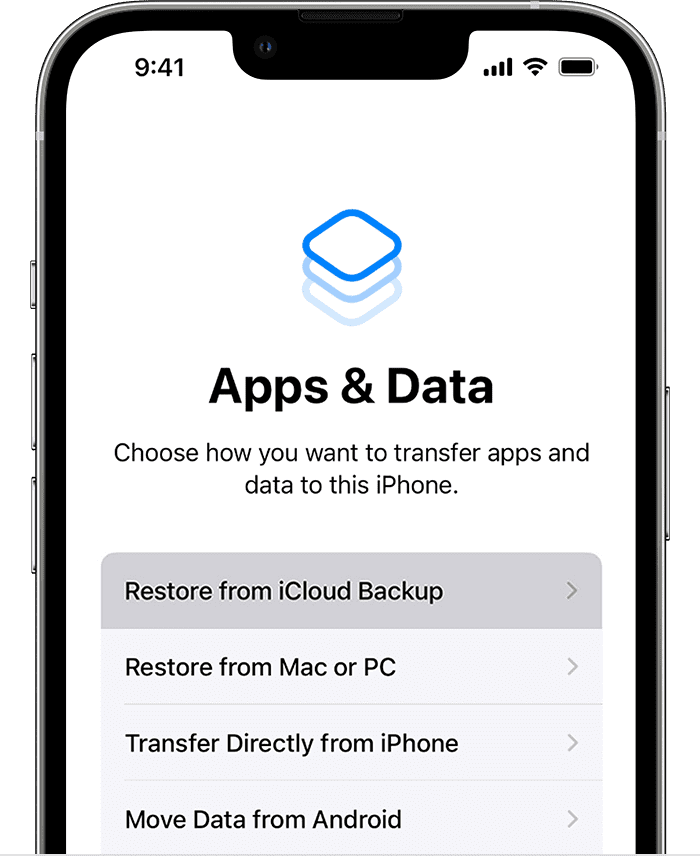
Todėl atsarginė jūsų iPhone arba iPad nustatymų kopija „iCloud“ nereiškia, kad galite tai atkurti bet kada. Jūs tiesiog draudžiate nustatymus, kurdami atsarginę kopiją internete. Jei turite atlikti švarų įdiegimą įrenginyje, tikrai turite galimybę pasirinkti konkrečias atsargines kopijas, pvz., atsarginės kopijos datą, atsarginės kopijos dydį ir panašiai.
Atstatyti iPhone ir iPad nustatymus: galutinės mintys
Dabar žinote, kaip atstatyti įvairius iOS nustatymus, kad išspręstumėte iPhone ir iPad klaidas ir trikdžius. Išbandykite aukščiau pateiktus metodus, kai susidursite su problemomis, susijusiomis su tokiais funkcijomis, kaip klaviatūra, tinklas, prenumeratorių paslaugos, vietovės, privatumą ir kt. Jei žinote kitų nustatymų atstatymo parinkčių iPhone ir iPad įrenginiams, nepamirškite komentaruose apie tai paminėti.
Kitame straipsnyje, ar turėčiau atnaujinti savo iPad iki iOS 16, ir kada atnaujinti iPad.
„Apple“ privatumo srityje dirba geriau nei dauguma įmonių. Tačiau ne visi numatytieji „iPhone“ nustatymai yra naudingi vartotojui.
Šiuo veiksmo mygtuku galite bet kada paskambinti „ChatGPT“ savo telefone. Čia pateikiamas vadovas, kaip atidaryti „ChatGPT“ naudojant veiksmo mygtuką „iPhone“ telefone.
Kaip padaryti ilgą ekrano kopiją „iPhone“ telefone, galite lengvai užfiksuoti visą tinklalapį. Slenkančios ekrano kopijos funkcija „iPhone“ telefone pasiekiama „iOS 13“, „iOS 14“, o čia pateikiamas išsamus vadovas, kaip padaryti ilgą ekrano kopiją „iPhone“.
„iCloud“ slaptažodį galite pakeisti įvairiais būdais. „iCloud“ slaptažodį galite pakeisti kompiuteryje arba telefone naudodami palaikymo programą.
Kai „iPhone“ įrenginyje siunčiate bendrą albumą kam nors kitam, tas asmuo turi sutikti prie jo prisijungti. Yra keli būdai, kaip priimti kvietimus bendrinti albumą „iPhone“ įrenginyje, kaip parodyta toliau.
Kadangi „AirPods“ ausinės yra mažos ir lengvos, jas kartais lengva pamesti. Geros žinios yra tai, kad prieš pradėdami ieškoti pamestų ausinių namuose, galite jas sekti naudodami „iPhone“.
Ar žinojote, kad priklausomai nuo regiono, kuriame pagamintas jūsų „iPhone“, jis gali skirtis, palyginti su kitose šalyse parduodamais „iPhone“?
Atvirkštinė vaizdų paieška „iPhone“ yra labai paprasta, kai galite naudoti įrenginio naršyklę arba naudoti kai kurias trečiųjų šalių programas, kad gautumėte daugiau paieškos parinkčių.
Horizontaliai pasukus ekraną „iPhone“ telefone, galima patogiau žiūrėti filmus ar „Netflix“, peržiūrėti PDF failus, žaisti žaidimus ir kt. bei mėgautis geresne patirtimi.
Jei kada nors pabudę pastebėjote, kad jūsų „iPhone“ baterija staiga nukrito iki 20 % ar mažiau, jūs ne vieni.
„Family Sharing“ leidžia bendrinti „Apple“ prenumeratas, pirkinius, „iCloud“ saugyklą ir buvimo vietą su net šešiais žmonėmis.
„Apple“ ką tik oficialiai pristatė „iOS 18“ – naujausią „iPhone“ operacinės sistemos versiją su patraukliomis funkcijomis ir gražiais ekrano fonais.
Kaip ir dauguma žmonių, jūs tikriausiai tiesiog išsiunčiate (arba perskaitote) žinutę ir einate toliau. Tačiau tikėtina, kad praleidžiate daugybę paslėptų funkcijų.
Įdiegę programą „iPhone“ telefone iš kito šaltinio, turėsite rankiniu būdu patvirtinti, kad programa patikima. Tada programa bus įdiegta jūsų „iPhone“ telefone ir galėsite ją naudoti.
Atsijungus nuo „Mail“ paskyros „iPhone“ telefone, paskyra bus visiškai uždaryta, o el. pašto paslauga bus perjungta į kitą.
Nustatant naują „iPhone“, naudinga pradėti nuo tvirto puikių programėlių pagrindo.
Nėra nieko sudėtingo, kaip tai padaryti.
Palyginti su kompiuteriu, kuriame tiksliam pasirinkimui atlikti naudojama pelė, „iPhone“ (arba „iPad“) telefone bakstelėti tinkamoje vietoje yra daug sunkiau. Taip yra tol, kol nesužinosite apie paslėptą jutiklinę planšetę, kuri visą laiką buvo tiesiai po jūsų pirštu.
„iPhone“ nutildo „iPhone“ garsą nuo nežinomų skambintojų, o „iOS 26“ sistemoje „iPhone“ automatiškai gauna skambučius iš nežinomo numerio ir klausia skambučio priežasties. Jei norite gauti nežinomus skambučius „iPhone“, vadovaukitės toliau pateiktomis instrukcijomis.
„iPhone“ turi garsiakalbio garsumo ribojimo nustatymą, skirtą garsui valdyti. Tačiau kai kuriais atvejais norint girdėti turinį, reikia padidinti „iPhone“ garsumą.
„Apple“ privatumo srityje dirba geriau nei dauguma įmonių. Tačiau ne visi numatytieji „iPhone“ nustatymai yra naudingi vartotojui.
Šiuo veiksmo mygtuku galite bet kada paskambinti „ChatGPT“ savo telefone. Čia pateikiamas vadovas, kaip atidaryti „ChatGPT“ naudojant veiksmo mygtuką „iPhone“ telefone.
Kaip padaryti ilgą ekrano kopiją „iPhone“ telefone, galite lengvai užfiksuoti visą tinklalapį. Slenkančios ekrano kopijos funkcija „iPhone“ telefone pasiekiama „iOS 13“, „iOS 14“, o čia pateikiamas išsamus vadovas, kaip padaryti ilgą ekrano kopiją „iPhone“.
„iCloud“ slaptažodį galite pakeisti įvairiais būdais. „iCloud“ slaptažodį galite pakeisti kompiuteryje arba telefone naudodami palaikymo programą.
Kai „iPhone“ įrenginyje siunčiate bendrą albumą kam nors kitam, tas asmuo turi sutikti prie jo prisijungti. Yra keli būdai, kaip priimti kvietimus bendrinti albumą „iPhone“ įrenginyje, kaip parodyta toliau.
Kadangi „AirPods“ ausinės yra mažos ir lengvos, jas kartais lengva pamesti. Geros žinios yra tai, kad prieš pradėdami ieškoti pamestų ausinių namuose, galite jas sekti naudodami „iPhone“.
Ar žinojote, kad priklausomai nuo regiono, kuriame pagamintas jūsų „iPhone“, jis gali skirtis, palyginti su kitose šalyse parduodamais „iPhone“?
Atvirkštinė vaizdų paieška „iPhone“ yra labai paprasta, kai galite naudoti įrenginio naršyklę arba naudoti kai kurias trečiųjų šalių programas, kad gautumėte daugiau paieškos parinkčių.
Horizontaliai pasukus ekraną „iPhone“ telefone, galima patogiau žiūrėti filmus ar „Netflix“, peržiūrėti PDF failus, žaisti žaidimus ir kt. bei mėgautis geresne patirtimi.
Jei kada nors pabudę pastebėjote, kad jūsų „iPhone“ baterija staiga nukrito iki 20 % ar mažiau, jūs ne vieni.


















